win10系统资源管理器打开反应很慢如何解决
Win10免激活系统资源管理器可以更方便地实现浏览、查看、移动和复制文件或文件夹等操作,资源管理器是非常重要的。一位用户反馈说打开资源管理器的反应很慢,每次都要等待很久时间。这些都是由于检索功能出现异常引起,或者硬盘使用太久了存在问题导致,接下去教程分享win10系统资源管理器打开反应很慢解决方法。
解决方法如下:
1、首先开始-->设置;

2、在搜索栏直接输入【索引】回车即可;
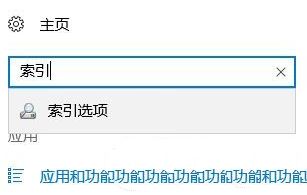
3、然后选择修改,接着在弹出另一个窗口的时候我们选择“高级”确认即可。
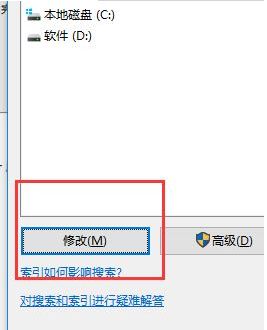
4、在高级选项界面 选择“重建”;
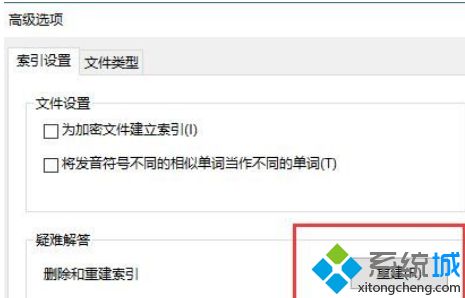
5、这个时候会出现一个提示框,直接点【确认】;

6、等待重建索引,耐心等待;
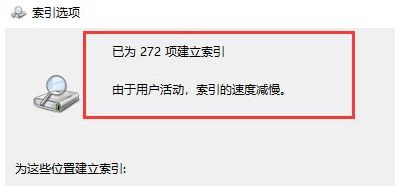
win10系统资源管理器打开反应很慢的方法分享到这里了,打开一下资源管理器就会发现速度变快了。
相关教程:文件资源管理器未响应打开资源管理器的三种方式资源管理器打不开咋办Win10资源管理器闪退解决办法我告诉你msdn版权声明:以上内容作者已申请原创保护,未经允许不得转载,侵权必究!授权事宜、对本内容有异议或投诉,敬请联系网站管理员,我们将尽快回复您,谢谢合作!










